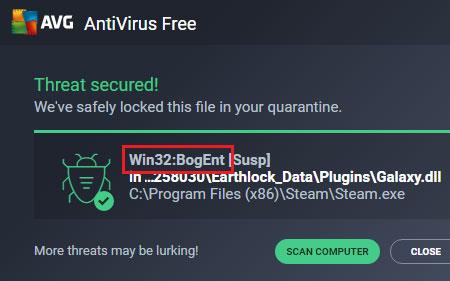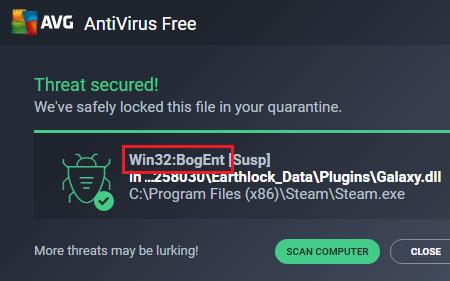Molti utenti hanno riferito che un software antivirus di terze parti ha rilevato un virus chiamato Win32:BogEnt ed erano preoccupati se rimuoverlo o meno. Anche se è stato identificato come problematico dal software antivirus, è sempre consigliabile verificare se un file è legittimo prima di eliminarlo.
Cos'è Win32:BogEnt? Win32:BogEnt è un virus?
Win32:BogEnt è un rilevamento euristico. Ciò significa che il software antivirus ha rilevato un comportamento insolito di alcuni file nel sistema host e che si tratti o meno di un virus dipende da molti fattori.
Tuttavia, i prodotti software antivirus di terze parti come AVG e Avast spesso lo segnalano come virus. Ma è noto che AVG fornisce spesso risultati errati e pertanto è fondamentale ricontrollare il file.
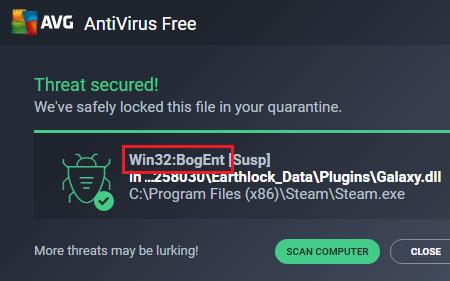
Alcuni software segnalano Win32:BogEnt come virus
Determinare se il file è un virus?
È importante confermare l'identità dei file coinvolti. Questo può essere fatto come segue:
1. Usa Virustotal
Troverai il file nella sezione di quarantena del software antivirus. Fare clic con il tasto destro su di esso e selezionare l'opzione per aprire il percorso del file.
Ora utilizza il sito Web Virustotal per scansionare il file e verificare se è infetto o meno da un virus.
https://www.virustotal.com/gui/home/upload
2. Utilizzare un altro strumento antivirus
A volte, i prodotti software antivirus iperprotettivi contrassegnano software, file e processi legittimi come malware. Questo è molto comune con i prodotti antivirus di terze parti.
Per assicurarti che il problema non riguardi il software antivirus, prova a utilizzare un altro software per scansionare il file. A questo scopo è possibile utilizzare anche Windows Defender .
Dato che devi acquistare un software antivirus e potresti non voler pagarne uno nuovo solo per testarlo, puoi provare uno di questi prodotti software antivirus gratuiti per Windows 10 .
Utilizza un altro strumento antivirus per verificare se il file è un virus
3. Utilizzare un software di eliminazione file
Nel caso in cui il file problematico sia bloccato e sei sicuro che sia infetto da un virus, puoi utilizzare questi software gratuiti di eliminazione file per Windows 10 .